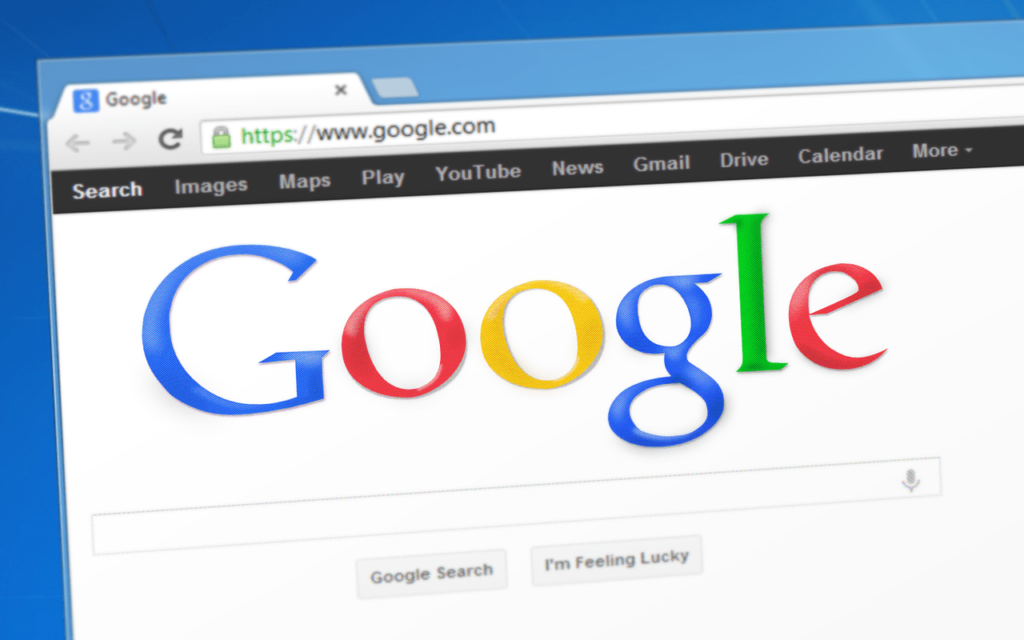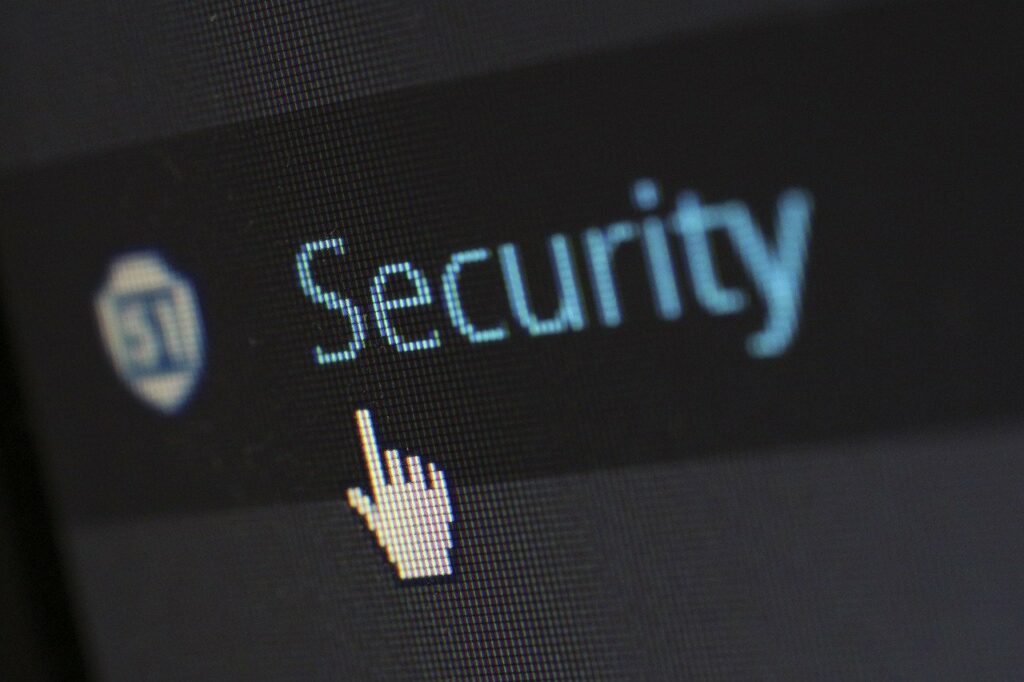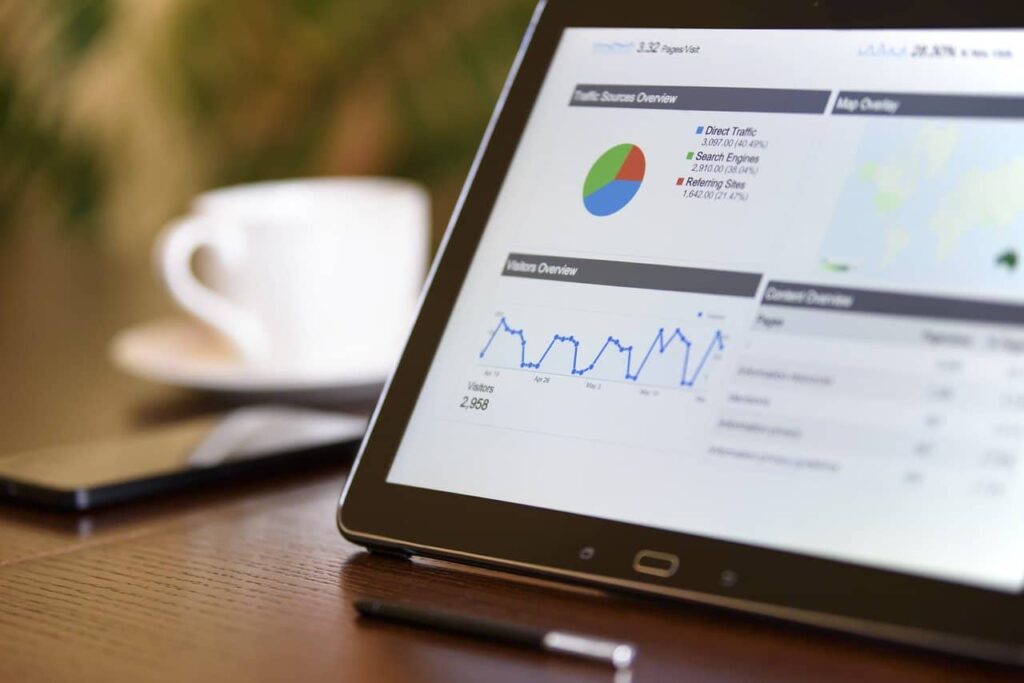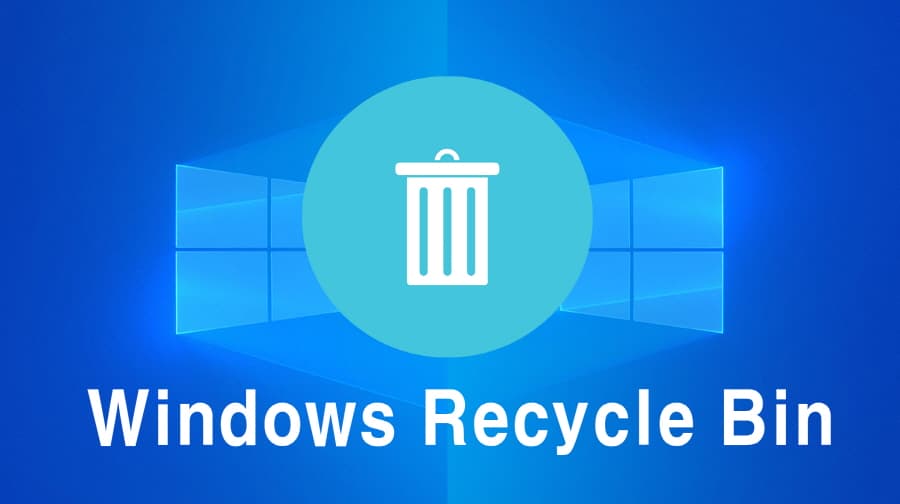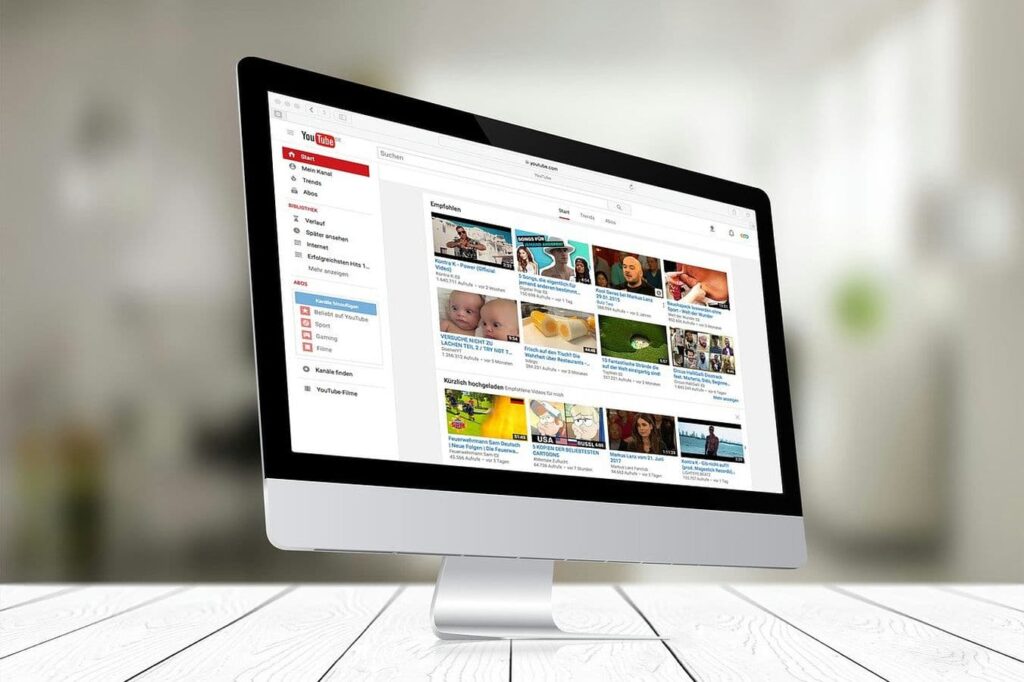사이트나 블로그를 운영하시는 분들이라면 로딩 속도를 높이기 위해서 다양한 노력을 하게 되는데 그 중에서 이미지 최적화는 가장 큰 영향을 주기 때문에 필수라고 할 수 있습니다. 근데 처음 하시는 분들이라면 포토샵 같은 프로그램으로 해야 하나 생각하기 때문에 어렵게 느끼게 됩니다.
하지만 워드프레스 같은 경우에는 플러그인 통해서 업로드 되어 있는 이미지 전체를 최적화할 수도 있을 정도로 사용 방법이 어려운 고급 프로그램을 사용하지 않아도 누구나 이미지 최적화를 할 수 있습니다.
그러면 최적화가 중요한 이유와 무료로 이미지 최적화를 할 수 있는 2가지 방법에 대해서 알아보겠습니다.
1. 이미지 최적화 필요한 이유
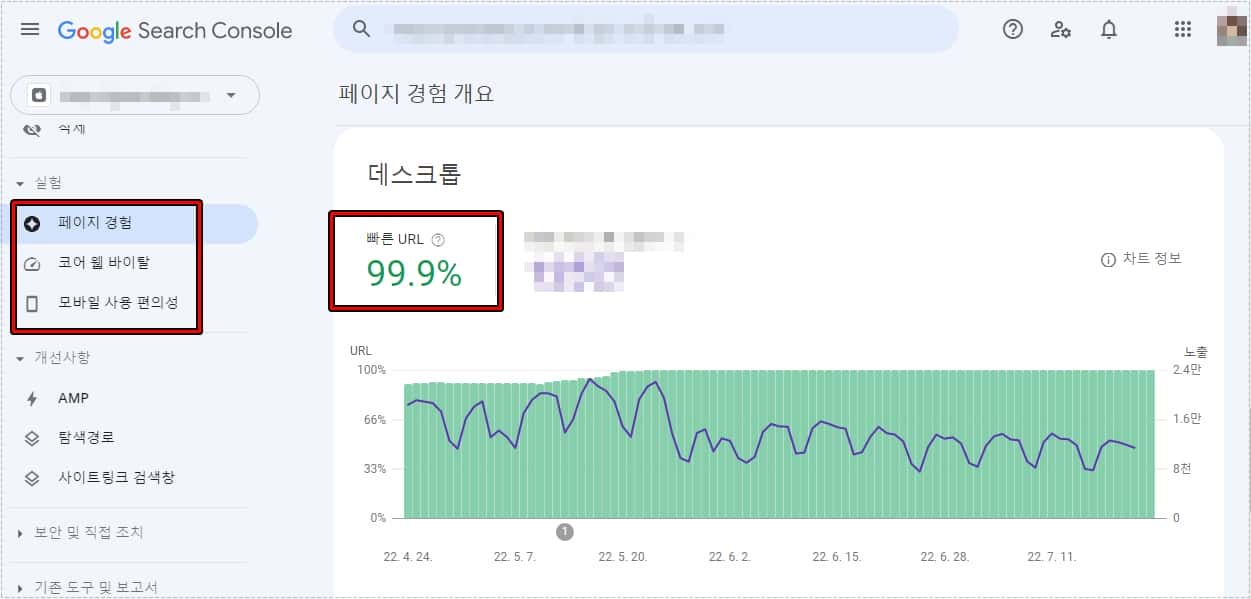
구글은 사이트의 속도에 대해서 높은 점수를 주기 때문에 구글 콘솔에서도 페이지 경험, 코어 웹 바이탈, 모바일 사용 편의성를 통해서 측정을 하고 있습니다.
구글 콘솔 뿐만 아니라 애널리틱스에서도 페이지 시간 보고서를 볼 수 있을 정도로 사이트 속도는 SEO에서 중요한 요소입니다. 그러면 가장 많은 영향을 주는 이미지를 최적화하는 방법에 대해서 알아보겠습니다.
2. 사이트 이용한 방법
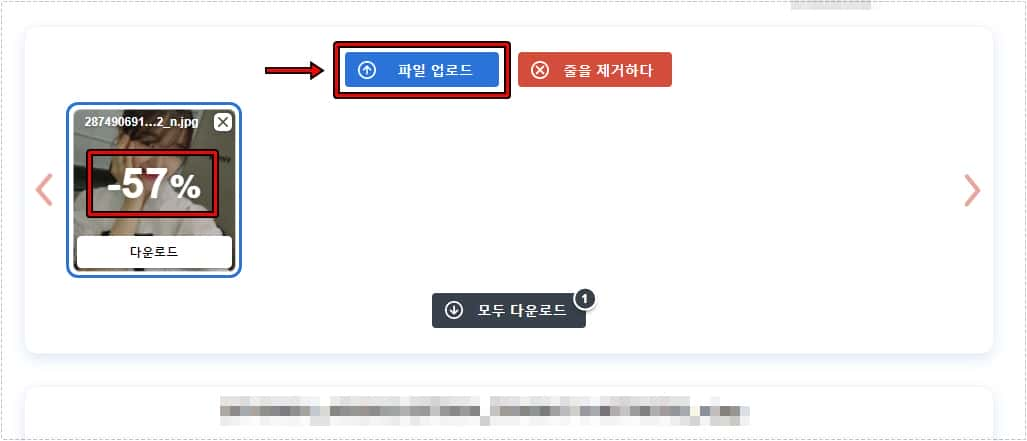
이미지를 최적화할 수 있는 사이트들은 많이 있는데 그 중에서 Optimizilla 사이트는 저도 사용하고 있으며 구글에서도 제일 상단에 위치할 만큼 많은 분들이 사용하는 대표적인 최적화 사이트입니다.
사용 방법은 쉬운데 사이트에 접속하신 후에 이미지를 끌어다 놓거나 파일 업로드 버튼을 눌러서 이미지 파일을 불러오시면 됩니다. 그러면 위에 보이는 것처럼 자동으로 최적화가 되며 다운로드 버튼을 눌러서 컴퓨터에 저장하시면 됩니다.
쉬운 방법이기 때문에 추천을 드리지만 단점도 존재합니다. 사이트에 개인적인 이미지를 업로드하기 때문에 보안에 대한 불안감과 작은 수량은 상관 없지만 대량으로 할 경우에는 일정 시간 동안 차단이 될 수 있습니다.
3. 이미지 최적화 프로그램
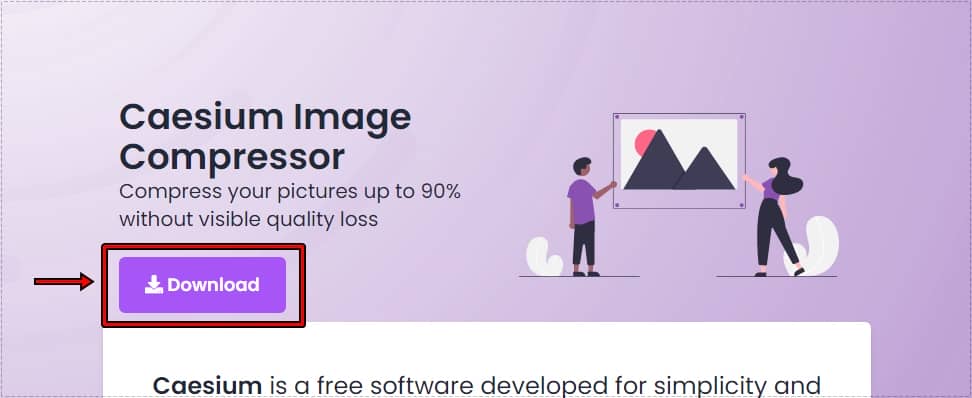
사이트를 이용하는 것이 부담되거나 불편하신 분들이라면 프로그램을 이용한 방법도 있습니다. 제가 추천을 드리는 프로그램은 Caesium Image Compressor 이라는 것으로 무료로 다운로드 받을 수 있습니다.
다운로드 사이트에 접속하게 되면 첫 화면에 위에 보이는 것처럼 Download 버튼이 있고 클릭하시면 됩니다.
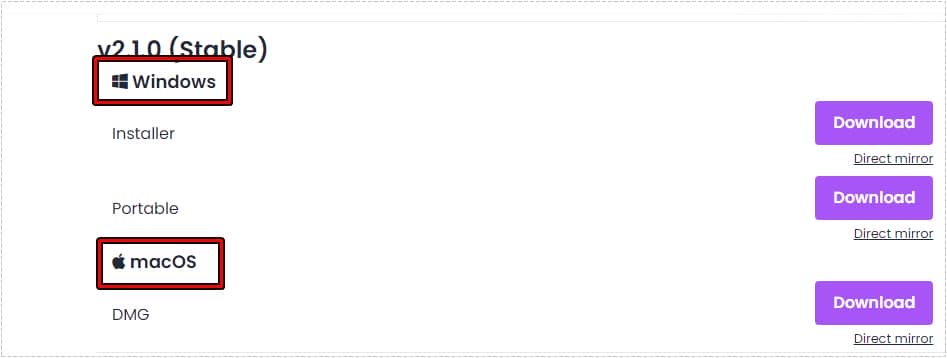
Download 버튼을 누르게 되면 자동으로 스크롤이 내려가게 되는데 여기서 운영체제에 맞는 것을 선택해서 다운로드 버튼을 클릭하시면 됩니다.
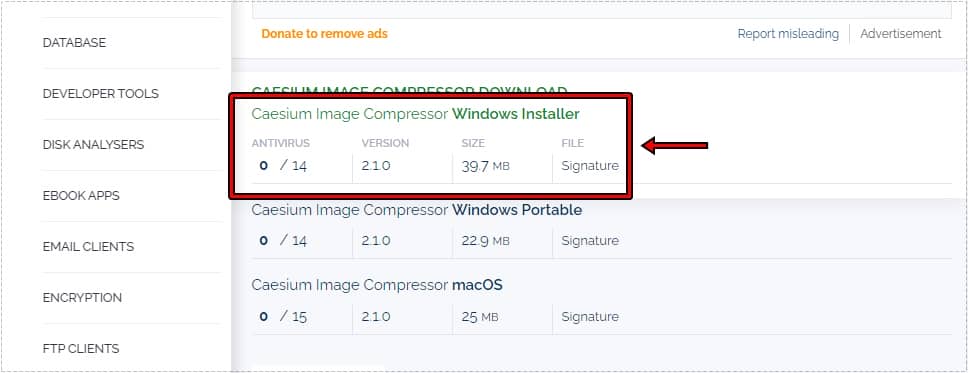
운영체제에 맞는 다운로드 버튼을 누르게 되면 새 탭으로 다운로드 페이지가 열리게 되는데 여기서 스크롤을 내려서 위에 빨간색 박스로 표시한 부분을 클릭해서 설치 파일을 다운로드 받으시면 됩니다.
4. 프로그램 사용 방법
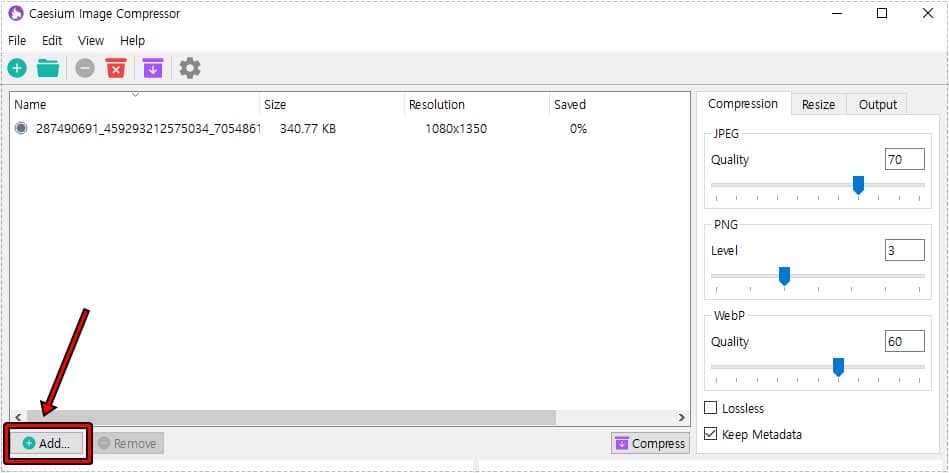
프로그램을 설치하고 실행하게 되면 위와 같은 화면에 나오게 되는데 이미지를 불러오는 방법은 위에 빨간색 박스로 표시한 Add 버튼을 누르는 방법과 이미지 파일을 드래그해서 넣는 방법입니다.
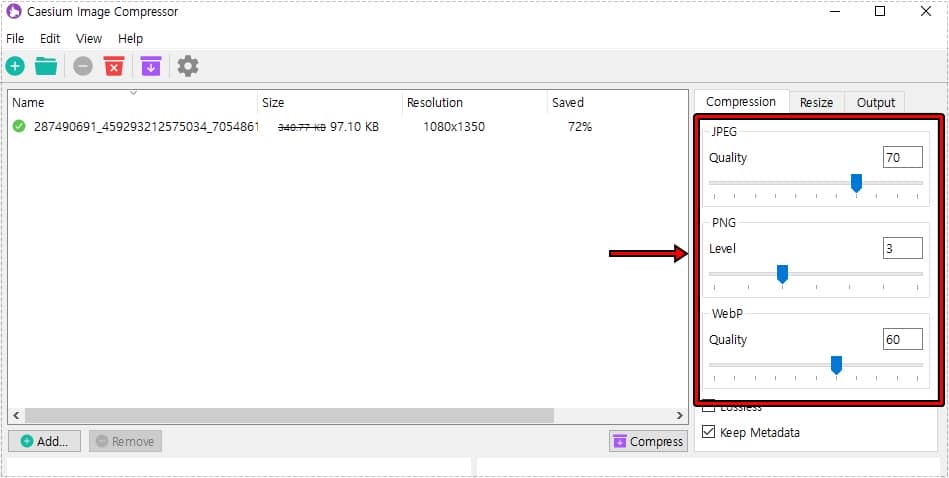
이미지를 불러왔다면 오른쪽에 있는 JPEG, PNG, Webp 퀄리티를 정하는 슬라이드를 조절하시면 됩니다. 너무 낮게 할 경우에 깨지는 현상이 생길 수 있기 때문에 50 이하는 추천드리지 않습니다.
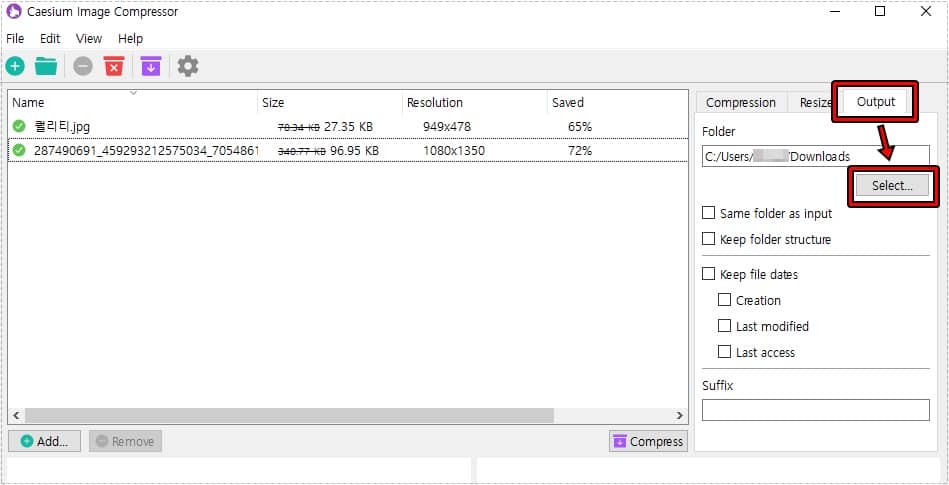
이미지 파일을 불러오고 퀄리티를 조정했다면 저장되는 폴더를 지정해야 합니다. 미리 지정하지 않을 경우 최적화가 작업이 진행되지 않고 오류 메세지가 출력됩니다. 우측 Output 메뉴를 클릭하고 Select.. 버튼을 눌러서 작업이 끝나면 저장될 폴더를 지정하시면 됩니다.
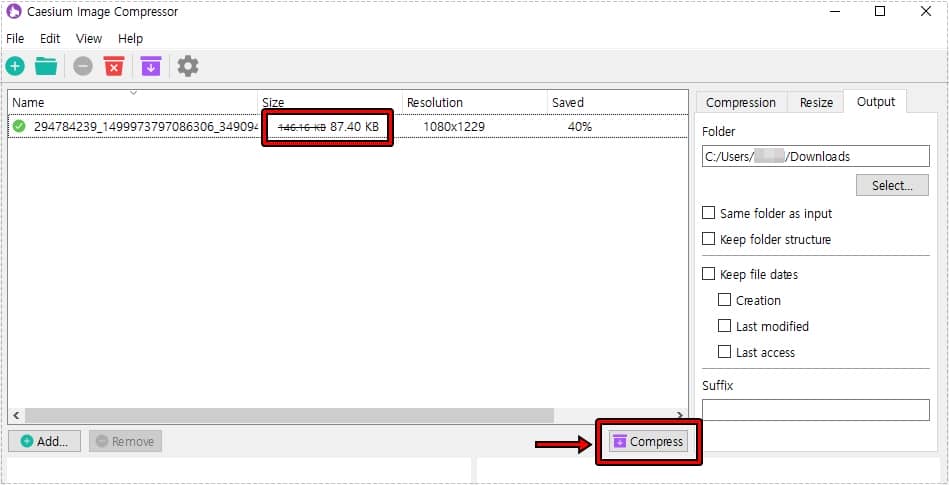
저장될 폴더를 지정했다면 Compress 버튼을 눌러서 이미지 최적화 작업을 진행하시면 됩니다. 퀄리티 조정에 따라서 다르겠지만 위에 수치를 보게 되면 용량이 많이 줄어든 것을 보실 수 있습니다.
이미지 최적화하는 2가지 방법을 알아보았는데 작업 수량이 얼마 되지 않는다면 사이트를 이용하는 것이 편하고 대량으로 하거나 더 많이 용량을 줄이고 싶다면 프로그램을 이용하시면 편하게 최적화를 하실 수 있을 것입니다.